כיצד לשנות את שם מוצר המערכת ב-Windows 11
אתה יכול לשנות את שם המוצר של המערכת ב-Windows 11 אם אינך מרוצה מערך ברירת המחדל. זה יכול להיות מוגדר על ידי OEM או אוטומטית על ידי Windows לאחר ניתוח החומרה שלך.
פרסומת
בדרך כלל, שם המוצר של המערכת נקבע על ידי OEM לדגם של המכשיר. לדוגמה, זה עשוי לומר Surface Pro, Allienware וכו'. אחרת, סביר להניח שהוא יוגדר לדגם לוח האם שלך. כמו כן, Windows 11 לא מניח שתשנה אותו לפי דרישה. אז זה לא כולל כלים או אפשרויות שנועדו למטרה זו.
אם יש לך מחשב נייד, הוא יראה שם את הדגם הנוכחי שלו.
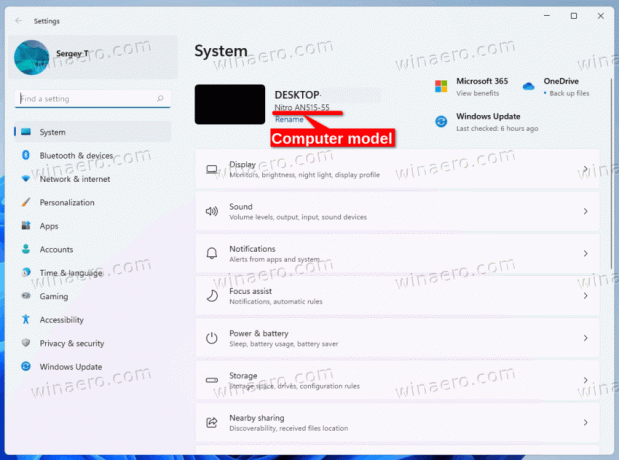
כאשר הרכבתם את המחשב בעצמכם והתקנתם עליו ווינדוס, הוא כנראה יציג את שם לוח האם. במקרה זה, ייתכן שתרצה להגדיר אותו לשם בעל משמעות או ייחודי.
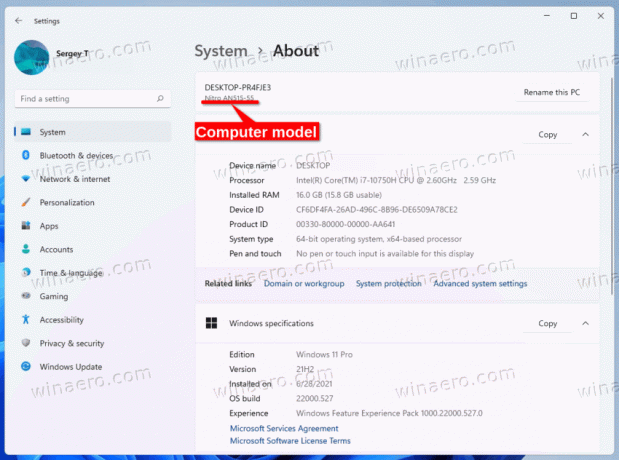
כך תוכל לשנות את דגם המחשב עבור מכשיר Windows 11 שלך.
שנה את שם מוצר המערכת ב-Windows 11
כדי לשנות את שם מוצר המערכת ב-Windows 11, בצע את הפעולות הבאות.
- ללחוץ לנצח + ר וסוג
regeditבתוך ה לָרוּץ תיבת טקסט כדי לפתוח את אפליקציית עורך הרישום. - עבור אל המפתח הבא: HKEY_LOCAL_MACHINE\SOFTWARE\Microsoft\Windows\CurrentVersion\OEMInformation.
- אם ה מידע OEM מפתח משנה חסר, לחץ לחיצה ימנית על גרסה נוכחית מפתח משנה ובחר חדש > מפתח מהתפריט. תן לזה בשם מידע OEM.
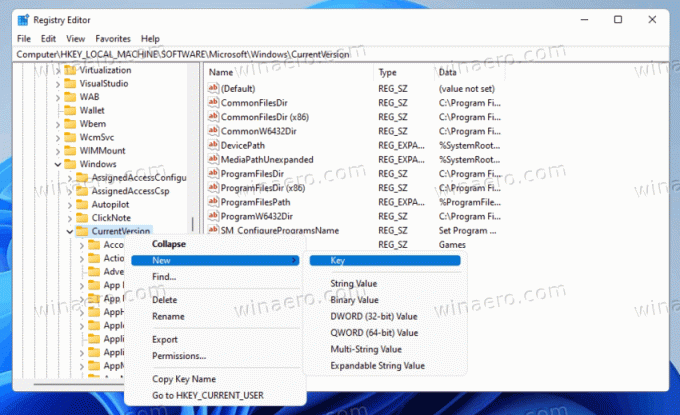
- מימין ל- מידע OEM מפתח משנה, שנה או צור את דֶגֶם ערך מחרוזת (REG_SZ).
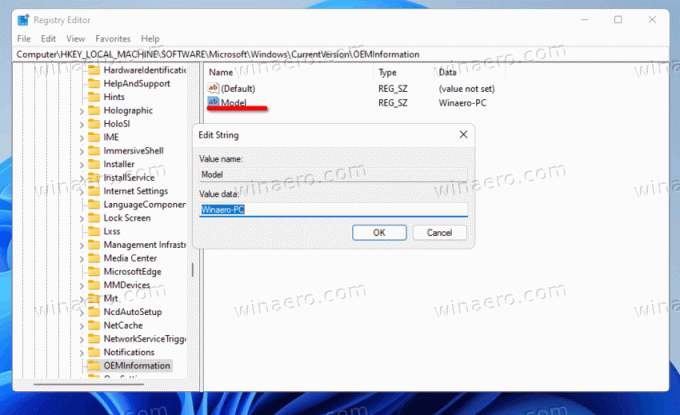
- לחץ עליו פעמיים והקלד שם מוצר מערכת לבחירתך.
אתה גמור. סגור את regedit ופתח את אפליקציית ההגדרות (לנצח + אני). אתה אמור לראות את ערך שם המוצר שציינת זה עתה.
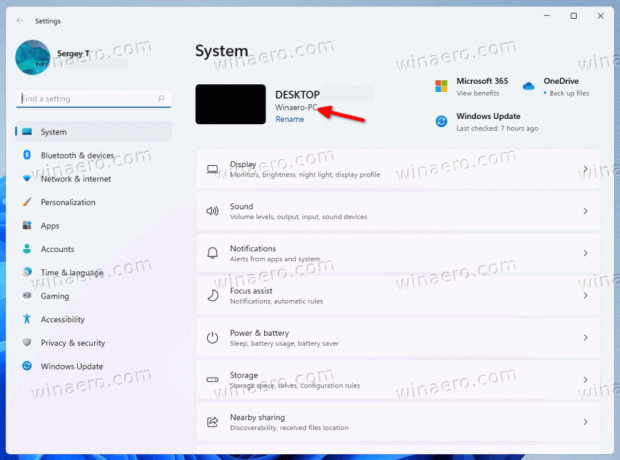
הערך הנבדק הוא חלק ממידע ה-OEM שהמשתמש יכול להתאים אישית ברישום. תוכל למצוא מידע נוסף על נושא זה ב- הפוסט הבא.
שיטות חלופיות
כדי לחסוך זמן, אתה יכול להשתמש ב-Winaero Tweaker או בקובץ REG שתוכל לערוך כך שיתאים לצרכים שלך. שתי האפשרויות יאפשרו לך לקחת שליטה מלאה על פרטי ה-OEM המשמשים ב-Windows, כולל היכולת לשנות את שם המוצר של המערכת.
קובץ REG
הורד את בעקבות ארכיון ZIP וחלץ את קובץ REG משם לכל מקום בכונן שלך. תיקיית שולחן העבודה מתאימה, מכיוון שהיא קובץ זעיר.
כעת, פתח את קובץ REG שחולץ בפנקס הרשימות.
כדי לשנות את שם המוצר של המערכת, פשוט שנה את שורת "דגם" ושמור את הקובץ.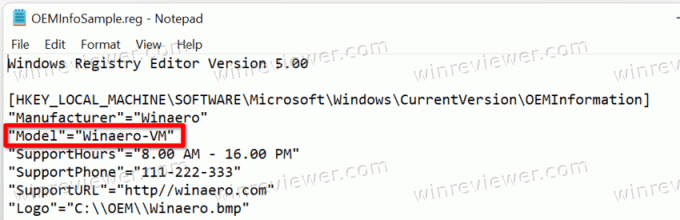
ערוך או הסר את הערכים שאתה לא מתכוון לשנות, ולחץ פעמיים על קובץ REG כדי למזג אותו לתוך הרישום.
Winaero Tweaker
האפליקציה מאפשרת לשנות את דגם המחשב ב-Windows. כפי שכבר ציינתי לעיל, זה חלק מכלי מידע OEM, זמין ב כלים\ שנה פרטי OEM.
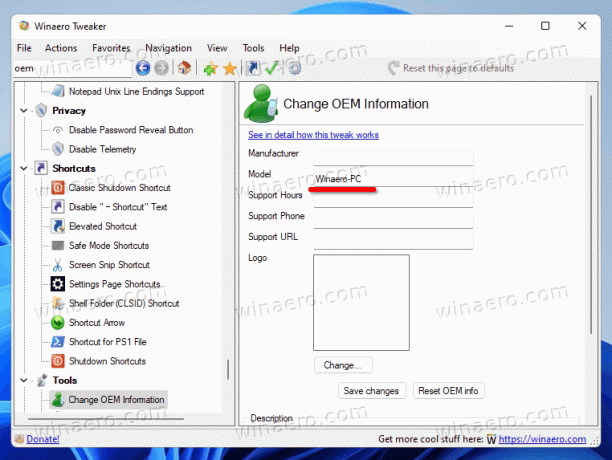
הורד את האפליקציה מכאן, התקן והפעל אותו.
נווט ל כלים\ שנה פרטי OEM סָעִיף
כעת, הגדר את דֶגֶם ערך תיבת טקסט לטקסט לבחירתך. אתה יכול להשאיר את שאר הערכים ללא שינוי.
אתה גמור. ללא קשר לשיטה שתבחר, שם המוצר של המערכת יוגדר כעת למה שאתה צריך.


